Die Tage von Skype for Business sind gezählt. Microsoft plant, den Support für den Dienst am 31. Juli 2021 offiziell einzustellen. Das bedeutet, dass Sie nur noch wenige Monate Zeit haben, um die Migration von Skype for Business zu Microsoft Teams abzuschließen. IT-Administratoren stehen zwei Möglichkeiten zur Verfügung: Sie können entweder alle Benutzer auf einmal oder schrittweise migrieren. Sehen wir uns an, was Sie tun müssen, um die Migration abzuschließen. Am Ende dieses Beitrags listen wir auch einige wichtige Hinweise zur Umstellung auf.
Schritte zur Migration von Skype for Business zu Teams in einem Arbeitsgang
Senden Sie zunächst eine Benachrichtigung an alle SfB-Benutzer, die sie über die Migration informieren. Überraschen Sie sie nicht.
- Navigieren Sie dann zum Teams Admin Center und klicken Sie auf Organisationsweite Einstellungen.
- Auswählen Team-Upgrade und lokalisieren Koexistenzmodus.
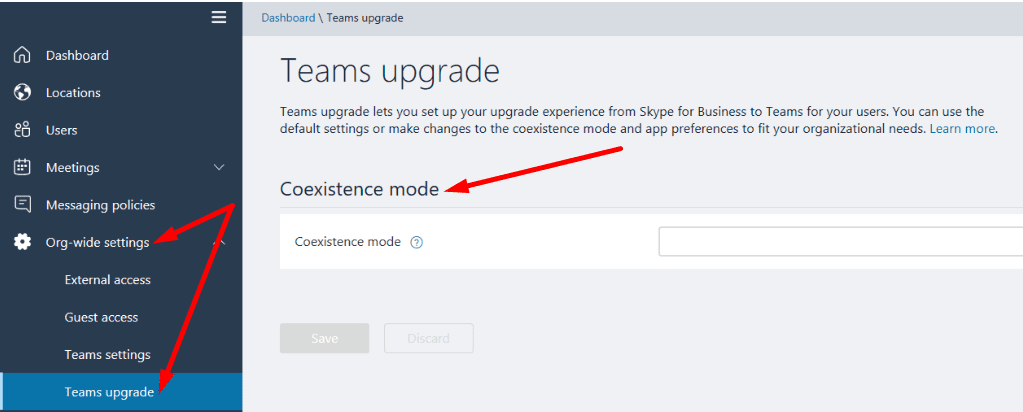
- Schalten Sie die Option ein, die sagt Benachrichtigen Sie Skype for Business-Benutzer, dass ein Upgrade auf Teams verfügbar ist.
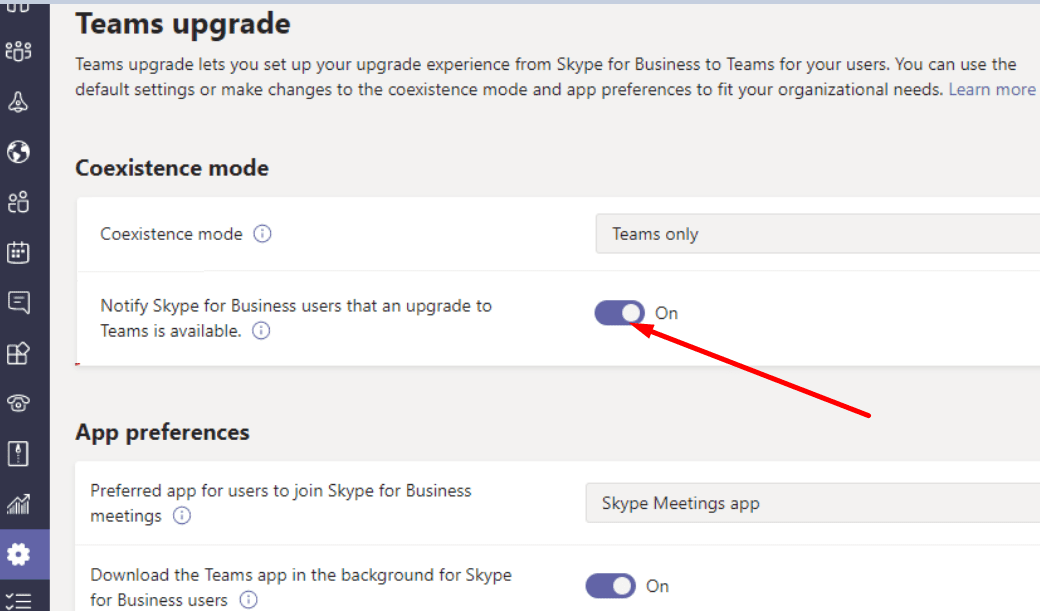
- Passen Sie die Einstellungen an und stellen Sie den Koexistenzmodus auf Nur Teams über das Dropdown-Menü.
Schritte zur schrittweisen Migration von Skype for Business zu Teams
Alternativ können Sie Benutzer auch schrittweise migrieren. Tatsächlich ist dies die Option, die wir empfehlen würden. Migrieren Sie die erste Gruppe von Benutzern und prüfen Sie, ob bestimmte Probleme auftreten. Die Migration von Benutzern von einer Plattform auf eine andere ist ein komplexer Prozess, bei dem unerwartete Probleme auftreten können.
Durch das schrittweise Upgraden von Benutzern können Sie einige wichtige Risiken mindern. Wenn beispielsweise etwas Unerwartetes passiert und Mitarbeiter nicht kommunizieren und zusammenarbeiten können, wird dies ihre Produktivität stark beeinträchtigen. Sehen wir uns an, wie Sie Benutzer in Batches migrieren können.
- Identifizieren Sie zunächst die berechtigten Benutzer, um die erste Upgrade-Gruppe zu erstellen.
- Gehen Sie dann zum Teams Admin Center, klicken Sie auf Benutzer, und wählen Sie die ersten Benutzer aus, um die Richtlinien für Teams-Upgrades. Sie können diese Richtlinie für bis zu 20 Benutzer gleichzeitig einrichten.
- Klicken Sie dazu auf Einstellungen bearbeiten, und unter Team-Upgrade, aktivieren Sie die Upgrade-Benachrichtigung.
- Klicken Sie als nächstes auf Benutzer nochmal und wähle Einstellungen bearbeiten.
- Wählen Sie dann die Koexistenzmodus für diese Benutzergruppe und setzen Sie es auf Nur Teams.
- Überprüfen Sie die Änderungen, um die erste Benutzergruppe zu migrieren.
Wichtige Notizen
- Skype for Business und Skype Meeting Broadcast sind ab dem 31. Juli 2021 nicht mehr verfügbar.
- Live-Events für Teams ist der Nachfolger von Skype Meeting Broadcast.
- Microsoft hat eine Reihe von ausführlichen Videoanleitungen veröffentlicht, um Ihnen die Migration zu erleichtern. Du kannst schau sie dir auf YouTube an.
Abschluss
Die Migration von Skype for Business zu Microsoft Teams steht unmittelbar bevor. Stellen Sie sicher, dass Ihre Organisation technisch auf das Upgrade vorbereitet ist. Idealerweise sollten Sie die Migration vor dem 31. Juli abschließen.
Haben Sie die Migration bereits abgeschlossen? Sind während des Prozesses besondere Schwierigkeiten aufgetreten? Lass es uns in den Kommentaren unten wissen.